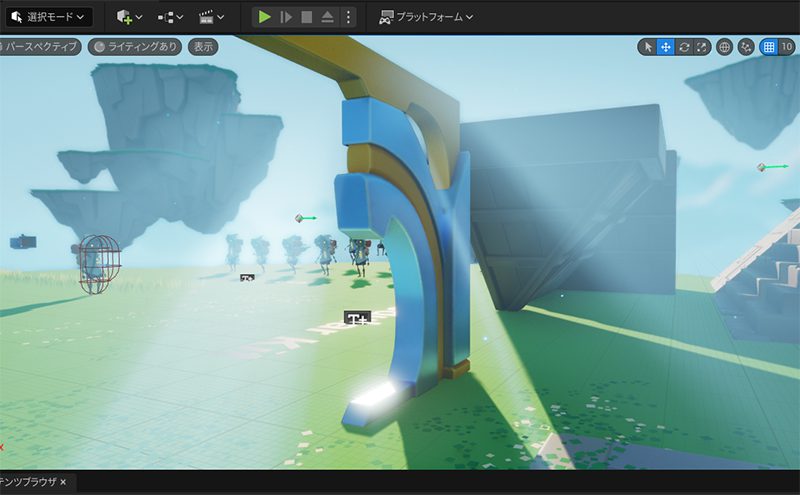
EpicGames公式チュートリアル『初めての Unreal Engine 5』で学んだ記録です。全5回の4回目。
サンプルのライティング設定を参考にエンジン内でのライティングの基本的な仕組みについて理解する回。
COLOSOの『Unreal Engine 5で作るリアルタイムシネマティック映像』を進めていたものの、
基本的な概念をよくわかった方がすんなり進められそう
という考えに至ったため、基礎中の基礎から学ぶことにしました。
この記事では
fa-check-circle-o Unreal Engine 5チュートリアル学習メモ
をまとめています。
コンテンツ
公式チュートリアル「初めての Unreal Engine 5」
Epic Games Launcherからアクセスできます。1動画10分前後なのでサクサク見進めることが出来ます。
公式なだけあって動画右下のCCアイコンから日本語字幕も選択できました
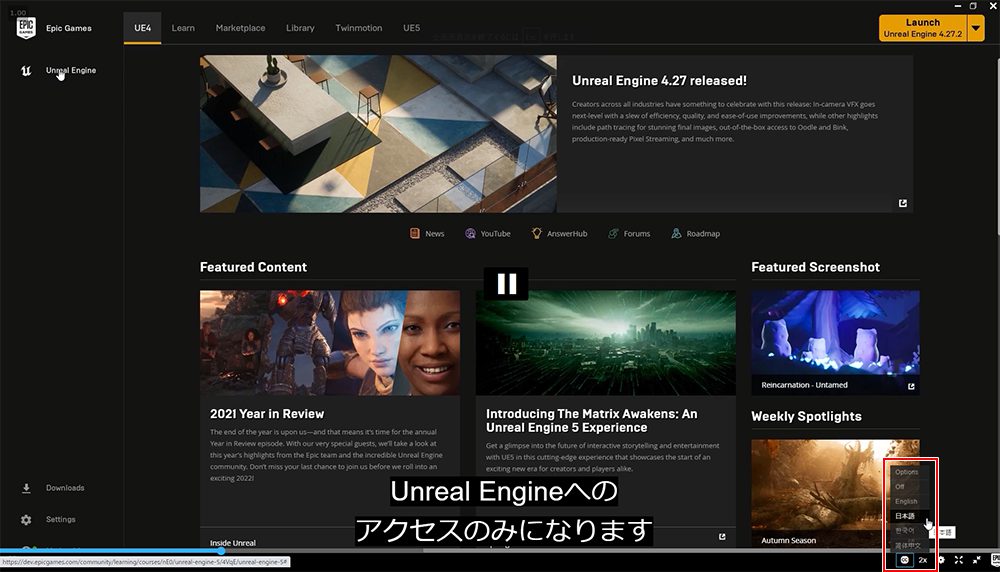
主な項目
解説されている項目の内今回はピンクの項目のメモです
- イントロダクション
- 最初のプロジェクトを作成する
- 追加のアセットを使用する
- 最初のレベルをビルドする
- ビジュアル要素を使用する
- ブループリントを使用する
- まとめ
メモまとめ
ビジュアル要素を使用する
今回はUnreal Learning Kitからスタートしてます。
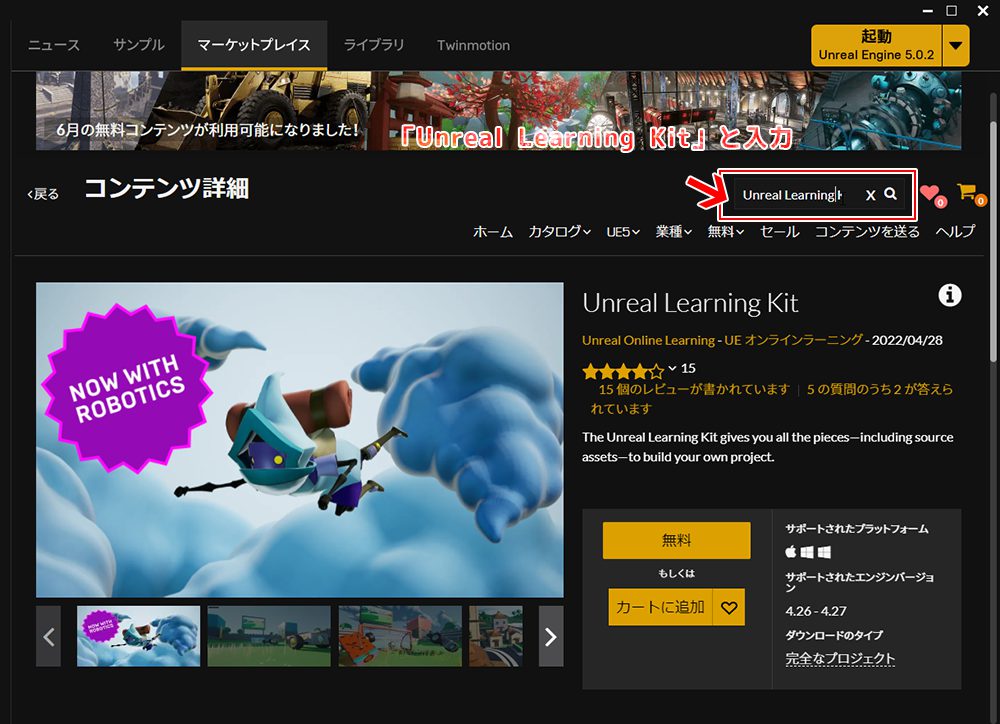
サンプルシーンを使って様々なビジュアル要素について解説しています
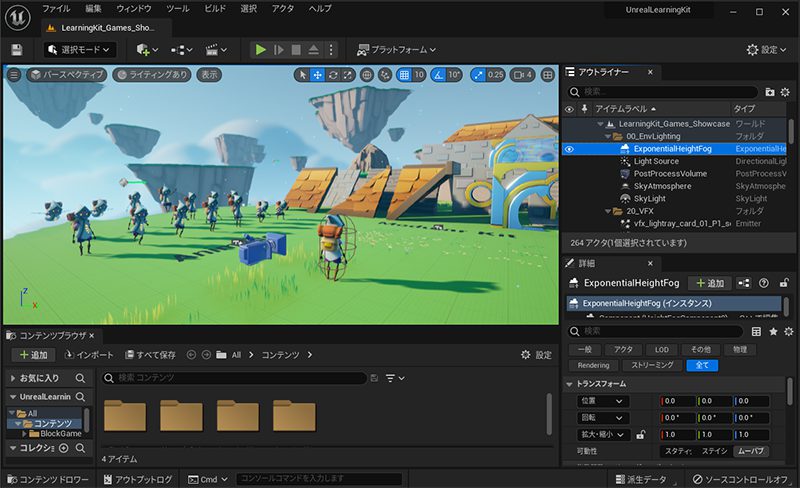
ライティング
ライトの基本的な機能は割愛。
人の目の模倣。自動露出/明暗順応
明るい場所から暗い場所に入ると徐々に良く見えるようになる人間の目の仕組みを再現した設定。
PostProcessVolume>詳細>Exposure>最小輝度と最小輝度設定されている数値で変化度合いが調整出来ます。
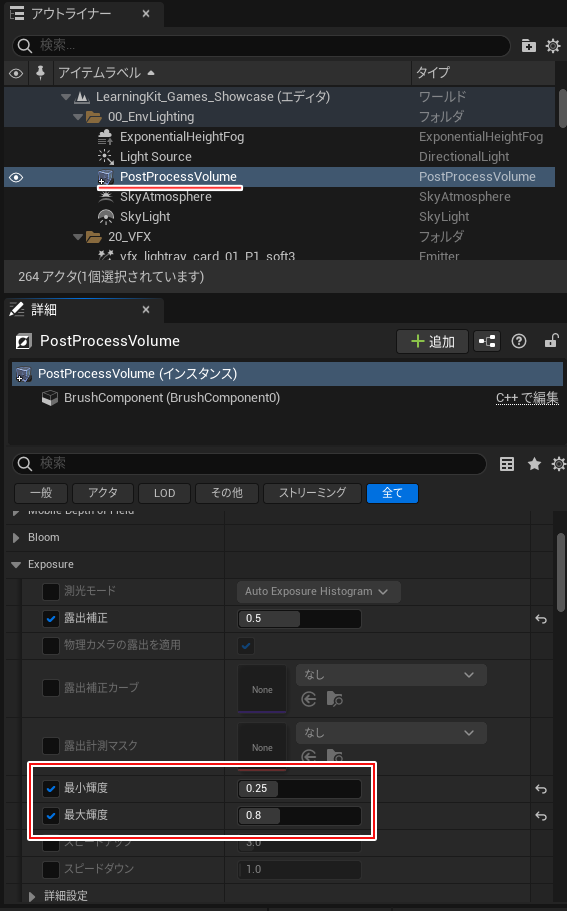
最小輝度と最小輝度を1:1にするとプレイヤーの位置のライティング環境に関わらず同じ見え方(変化のない見え方)になります。
ライトシャフトエフェクト:「ゴットレイ」を作成する
ライトシャフト(光筋)。
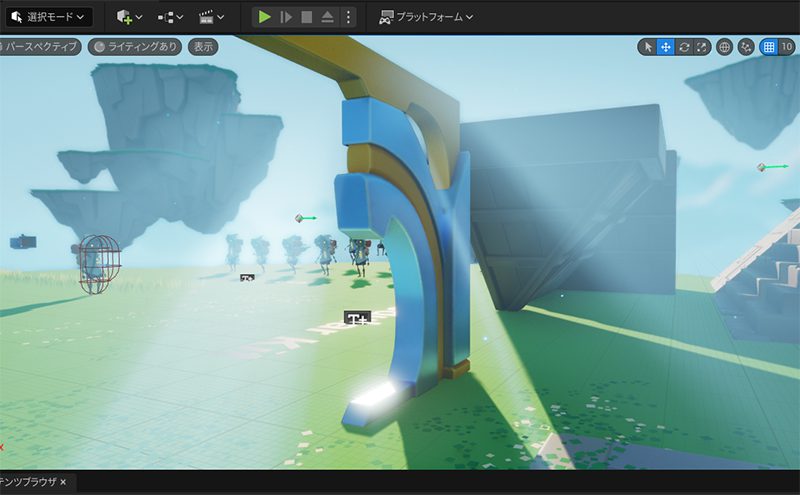
SirectionalLightを選択して詳細>ライトシャフト>Light Shaft OcclusionとLight Shaft BloomをONにします。
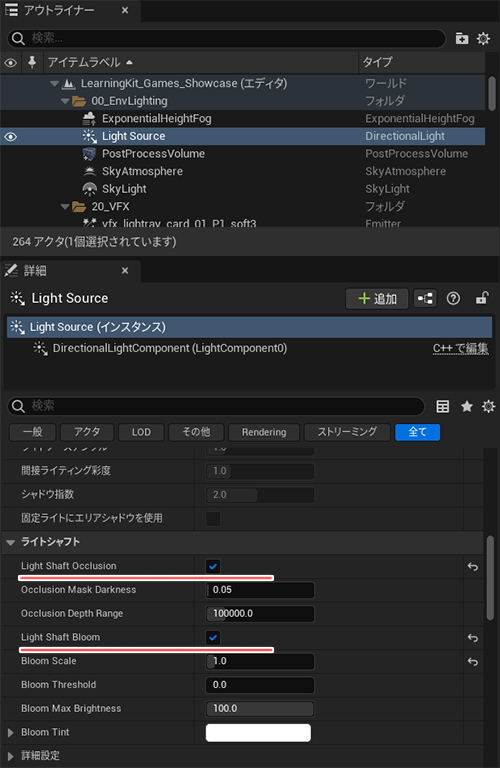
太陽に大量のブルームがかかって、何かで遮蔽すると光の筋が現れます。他の設定としては
- Bloom Scale:ブルームの不透明感(誇張具合)の調整
- Bloom Max Brightness:ブルームの強度
- Bloom Tint:ブルームの色。時間帯表現にも使える
ライト可動性
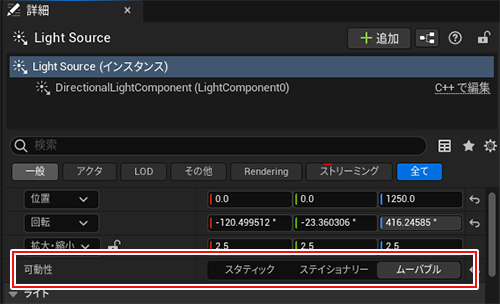
- ムーバブル(動的):フレームごとに更新されます。色を含むシャドウとライトがリアルタイムで計算されます。
- スタティック(静的):全てのシャドウとライトがベイクされます
- ステイショナリー(固定):ムーバブルとスタティックのハイブリット。ライティングは移動不可、シャドウは動的に動く
ライティングをベイクしたい
ライティングをベイク、固定したい=ライティングをビルドする。
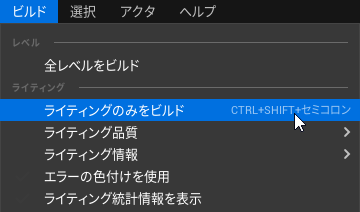
ライティングをベイクするとパフォーマンスが上がるのでモバイル向けにおすすめ
Lumen リアルタイムのグローバルイルミネーションシステム
■ON/OFFの状態
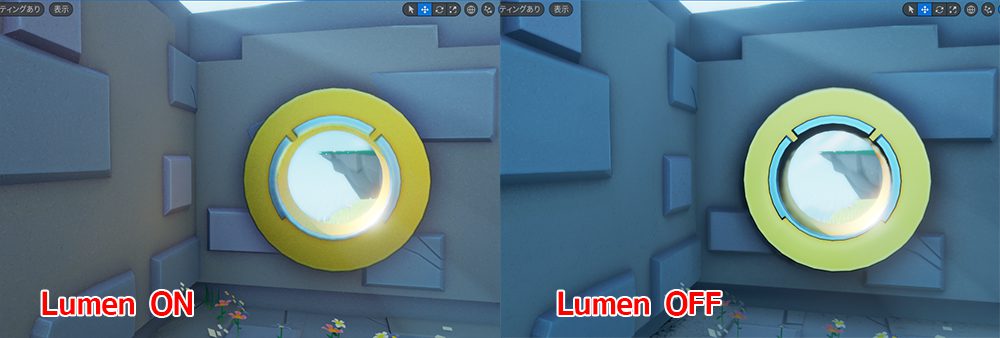
Lumenを使用するにはLumenには可動ライトが必要で 静的ライトでは機能しません。
LumenのON/OFF
編集>プロジェクト設定>エンジン:レンダリング>Global Illumination>ダイナミックグローバルイルミネーション
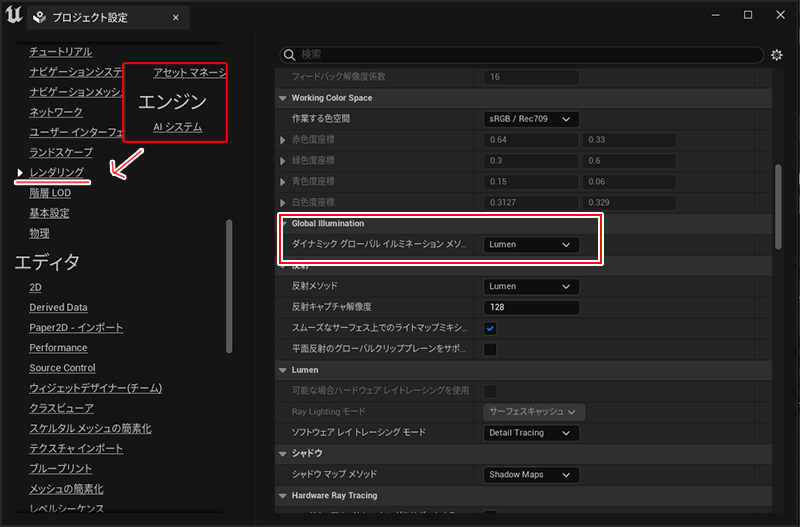
ライト一つでも色々出来ますね。
Unreal Engineアイテム
関連記事学び方
関連記事動画で学びたいならこちら
書籍









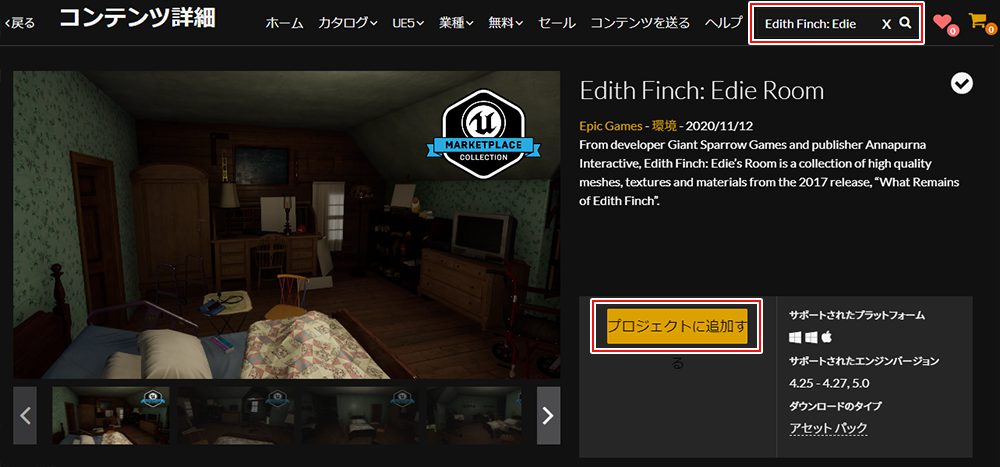
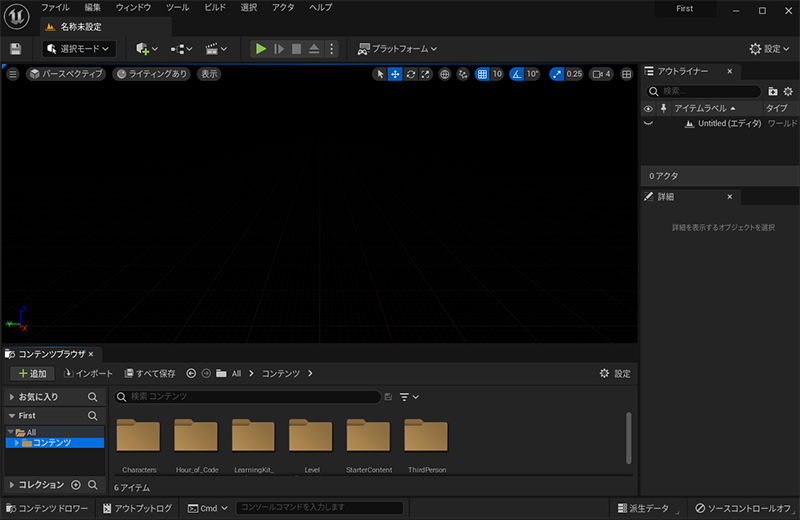
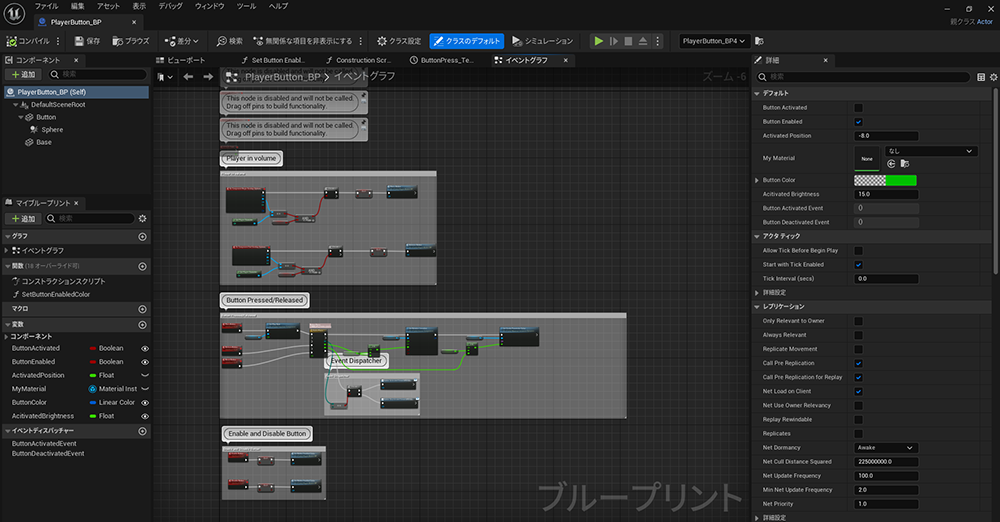







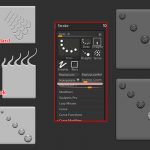


![I learned from Udemy's "【UE5の総合学習】ファンタジー風景制作講座 [UE5 Comprehensive Learning] Fantasy Scenery Creation Course".
■Note
https://mononoco.com/creative/ue/ue5-rngw-22
#udemy #ue5 #unrealengine #unreal](https://mononoco.com/wp-content/plugins/instagram-feed/img/placeholder.png)





